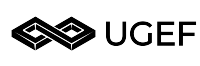Par Laia Cardona, le 28 février 2023
Dans cet article, nous vous aiderons à comprendre ce qu’est une erreur 401, pourquoi elle se produit et comment vous pouvez la résoudre afin que ni vous ni vos utilisateurs ne la rencontriez à nouveau.
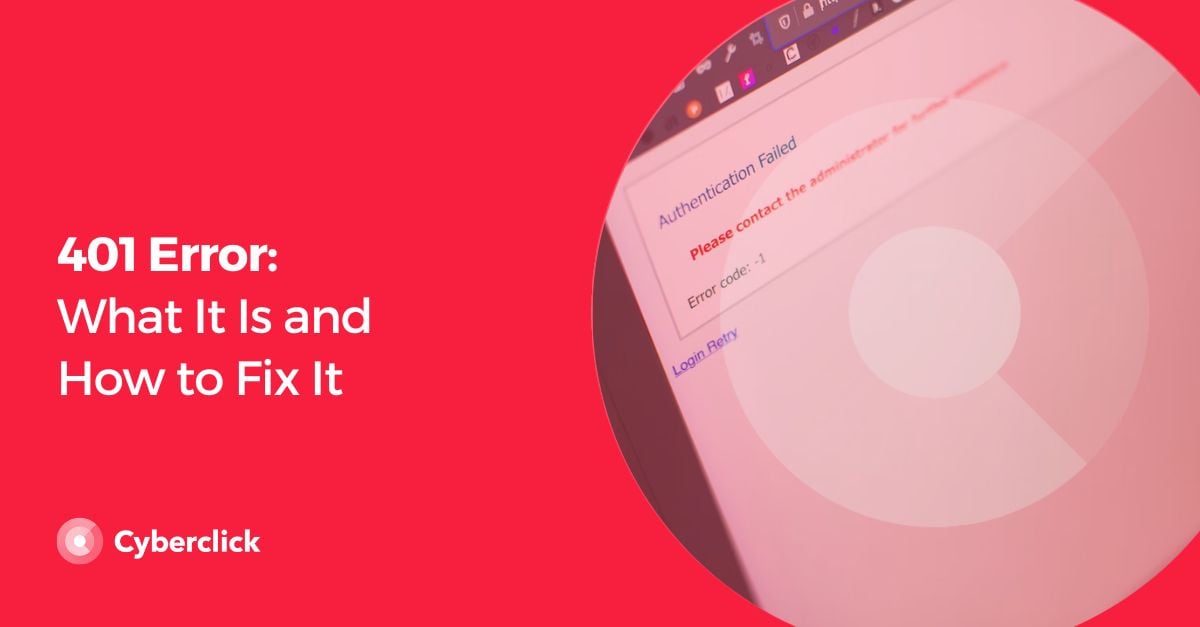
Que signifie une erreur 401 ?
L’erreur 401 se produit lorsque le navigateur d’un utilisateur ne lui permet pas d’accéder à une page qu’il essaie de visiter sans s’être préalablement connecté avec les données correspondantes. Cet avertissement peut apparaître de différentes manières selon le navigateur utilisé et d’autres circonstances. Vous rencontrez une erreur 401 si vous voyez l’un de ces messages :
- Erreur HTTP 401
- Autorisation 401 requise
- Erreur HTTP 401 – Non autorisé
- 401 Non autorisé
- Accès refusé
Le 401 L’erreur est très courante et se produit généralement en raison d’un problème avec le navigateur, le fournisseur d’accès Internet ou le routeur. Cependant, dans la plupart des cas, c’est Internet lui-même qui en est la cause.
Avant de rencontrer une erreur 401, vous pouvez voir apparaître des messages plus spécifiques, tels que :
- 401.1 : erreur de connexion
- 401.2 : erreur de connexion en raison de la configuration du serveur
- 401.3 : échec de l’autorisation par ACL (Access Control List)
- 401.4 : erreur d’autorisation de filtrage
- 401.5 : Erreur d’autorisation d’application CBI ou ISAPI
Ces spécifications apparaissent généralement lorsque le serveur Web fonctionne avec IIS (Internet Information Service) de Microsoft.
Qu’est-ce qui cause une erreur 401 ?
Il existe de nombreuses raisons pour lesquelles vous pouvez rencontrer une erreur 401, notamment les raisons suivantes :
1. Plugin mal configuré
Il existe des plugins de sécurité dans WordPress qui offrent différentes façons de restreindre ou de limiter l’accès au site Web. Ces plugins peuvent être mal configurés et refuser par erreur l’accès au public et même confondre une activité normale comme suspecte.
2. Mauvaise URL
Lorsqu’une adresse URL est mal orthographiée ou obsolète, l’erreur 401 peut apparaître.
3. Fichier .htaccess du site restreint
Une façon de refuser l’accès à votre site Web (ou à une partie de celui-ci) consiste à utiliser un fichier .htaccess. Il est possible qu’en tant que propriétaire du site, vous ayez protégé votre site Web par mot de passe et que vous ayez oublié de le supprimer. Cependant, il existe des plugins qui peuvent également le faire automatiquement, vous pouvez donc les vérifier.
4. Problèmes de cache
En tant qu’utilisateur, le cache de votre navigateur peut être obsolète ou corrompu, vous empêchant d’accéder correctement au site Web que vous souhaitez.
5. URL protégée
Certains hébergeurs offrent la possibilité de mettre en place une protection directe par mot de passe avec le serveur. Par conséquent, la demande de connexion peut provenir de cette protection.
Façons de corriger l’erreur 401
1. Vérifiez vos plugins et désactivez ceux nécessaires
Il peut y avoir plugins sur votre site Web qui causent des problèmes de compatibilité ou qui sont configurés pour afficher une erreur 401 lorsqu’ils détectent une activité suspecte. Ces derniers ont tendance à être principalement liés à la sécurité.
Nous vous recommandons désactivez tous vos plugins WordPress et voir lequel est à l’origine du problème. Ne vous inquiétez pas car vous pourrez réactiver ceux que vous souhaitez.
2. Vérifiez l’URL
Tout d’abord, vérifiez que l’adresse que vous avez saisie est correctement orthographiée. Si c’est le cas, le problème peut provenir d’un URL obsolètemais il ne vous redirige pas vers le nouveau.
3. Effacez les cookies et le cache de votre ordinateur
Le processus d’effacement du cache et des cookies de votre ordinateur est très similaire quel que soit le navigateur que vous utilisez. Dans Google Chrome, par exemple, rendez-vous dans la section « Effacer les données de navigation » en appuyant simultanément sur les touches « Commande + Maj + Suppr » pour Mac ou « Ctrl + Maj + Suppr » pour Windows.
4. Effacer le DNS
Effacer le DNS consiste à supprimer des noms de domaine de votre serveur. C’est un problème rare, mais cela vaut la peine d’essayer au cas où cela en serait la cause. Pour ce faire, cliquez simplement sur le bouton « Démarrer » et tapez « cmd » dans la barre de recherche. Appuyer sur « Entrée » fera apparaître l’invite de commande. Copiez et collez simplement cette commande « ipconfig/flushdns » et terminez en appuyant sur « Entrée ».
5. Analysez le fichier .htaccess
Si votre site Web demande toujours des informations de connexion, malgré le fait qu’il n’y a pas de protection par mot de passe configurée à partir du panneau d’hébergement, cela peut être dû à des directives dans votre fichier .htaccess. Pour vérifier cela, ouvrez le dossier de votre site Web à partir du gestionnaire de fichiers ou du FTP et inspectez-le.
6. Reconnectez-vous ou rechargez la page.
Vous pouvez essayer de vous déconnecter du site Web et de vous reconnecter ou de fermer votre navigateur et de le rouvrir après quelques secondes. Cela peut sembler simple, mais parfois l’erreur 401 apparaît lorsqu’une page ne s’est pas chargée correctement.
Différence entre une erreur 401 et une erreur 403
Alors que l’erreur 401 refuse l’accès à un site Web en raison d’un manque d’autorisation, l’erreur 403 apparaît lorsque l’accès à une section est interdit sans possibilité d’y entrer, car il s’agit de répertoires ou de pages à usage interne et non accessibles à un public externe. Par conséquent, alors que la première erreur est récupérable en mettant en pratique les conseils que nous vous avons donnés ci-dessus, l’erreur 403 ne l’est pas.
Comment empêcher une erreur 401 de se produire
Effacement du cache et des cookies ainsi que des enregistrements DNS sur une base fréquente est le meilleur moyen d’empêcher l’erreur 401 de se produire.
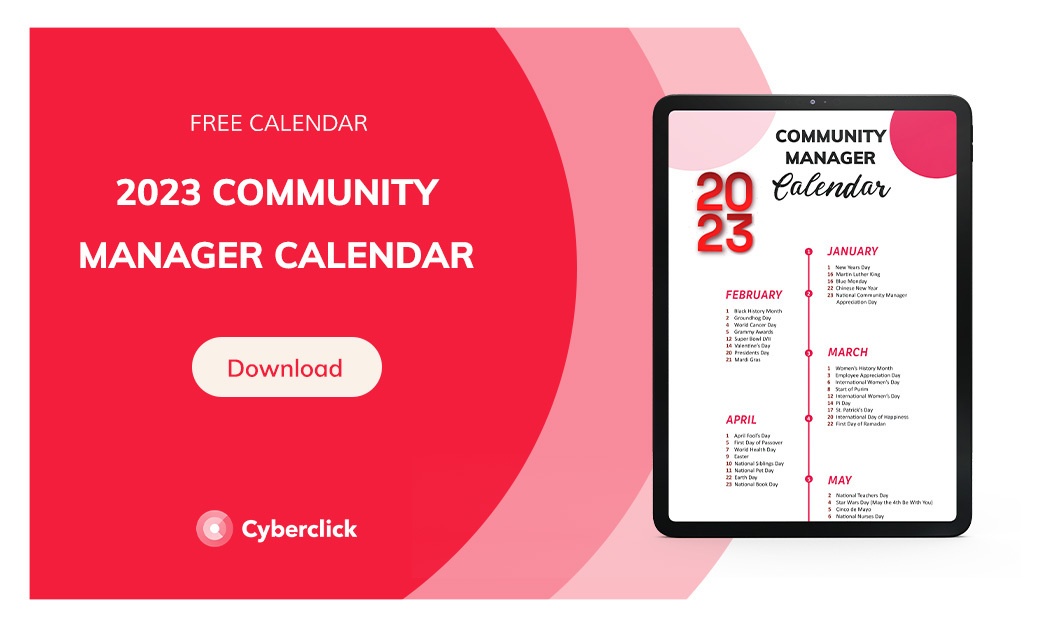
J’ai écrit plus de 500 articles pour Ugef.fr axés sur les outils et les services dont les petites entreprises et les entrepreneurs ont besoin pour réussir. Je donne également mon avis sur les boutiques en lignes afin de vous aider à mieux acheter sur internet !